win10系统怎么设置U盘禁止拷贝文件?
更新日期:2023-10-16 22:10:25
来源:转载
手机扫码继续观看

win10系统怎么设置U盘禁止拷贝文件?U盘是我们很多用户经常使用的移动载体,可以保存很多的文件,不少用户想要关闭U盘的拷贝功能,但是不知道应该怎么进行设置,我们需要进入到注册表进行操作,那么针对这个问题,今日的win10教程就来和广大用户们分享操作方法,一起来了解看看吧。
![]()
[简体中文]win10 64位纯净版GHO镜像 V2023 [电脑系统]
大小:4.84 GB 类别:其他版本 立即下载操作方法如下:
1、“win+R”快捷键开启运行,输入“regedit”回车打开。
2、进入到注册表编辑器页面后,将“HKEY_LOCAL_MACHINE|SYSTEM\CurrentControlSet\Services”复制粘贴到上方地址栏中并回车定位到此。
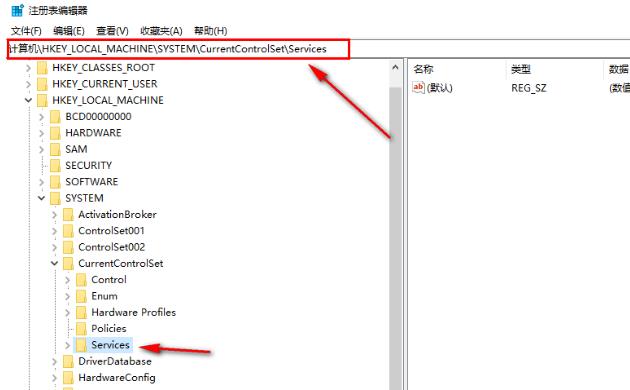
3、接着点击“Services”中的“USBSTOR”选项。
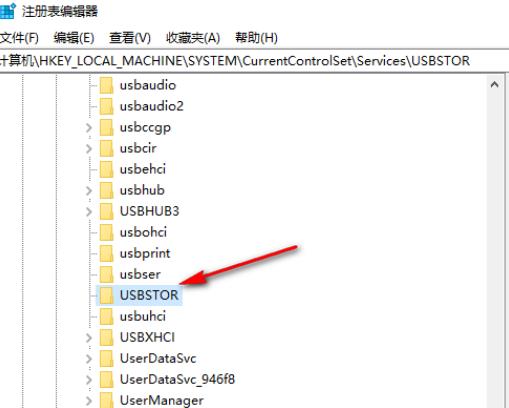
4、然后找到右侧中的“Start”双击打开。
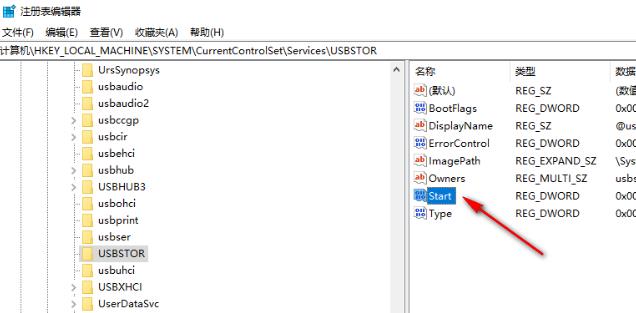
5、最后在打开的窗口界面中,将“数值数据”从“3”改为“4”,并点击确定保存即可。
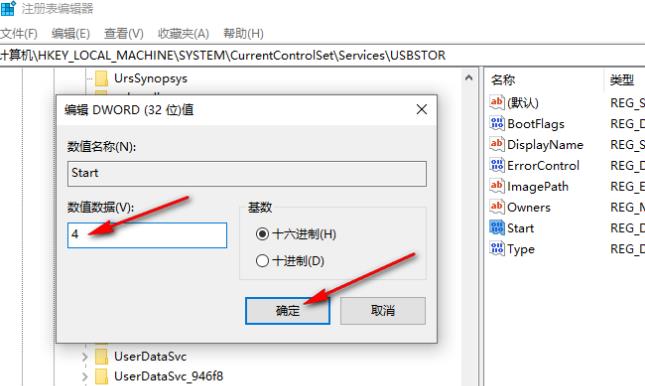
该文章是否有帮助到您?
常见问题
- monterey12.1正式版无法检测更新详情0次
- zui13更新计划详细介绍0次
- 优麒麟u盘安装详细教程0次
- 优麒麟和银河麒麟区别详细介绍0次
- monterey屏幕镜像使用教程0次
- monterey关闭sip教程0次
- 优麒麟操作系统详细评测0次
- monterey支持多设备互动吗详情0次
- 优麒麟中文设置教程0次
- monterey和bigsur区别详细介绍0次
系统下载排行
周
月
其他人正在下载
更多
安卓下载
更多
手机上观看
![]() 扫码手机上观看
扫码手机上观看
下一个:
U盘重装视频












